excel如何批量提取数字
来源:网络收集 点击: 时间:2024-03-15我首先把包含字符和数字的“ A”列数据复制到“B”列这边来,看是不是一模一样的;
 2/9
2/9把这个列宽,把它缩小,缩小到多少一个范围呢?把它缩小到只有一个数字的宽度就可以了,数字的宽度有多宽呢?大家可以看一下,字符的1/2就数字的宽度了,再到菜单栏“开始”中找到“填充”这个功能按钮,点击下拉选项选择“两端对齐”;
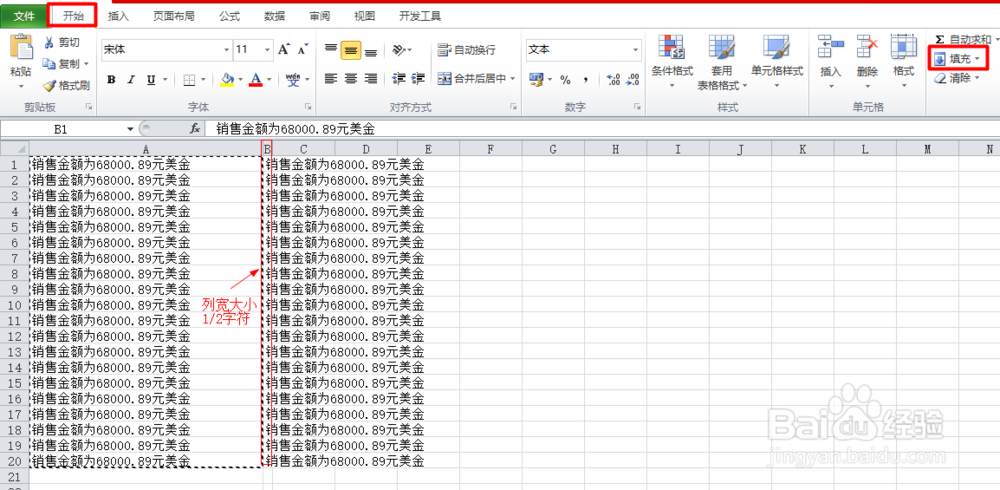 3/9
3/9这时Excel会提示“文本将超出选定区域”,没关系点击确定按钮;
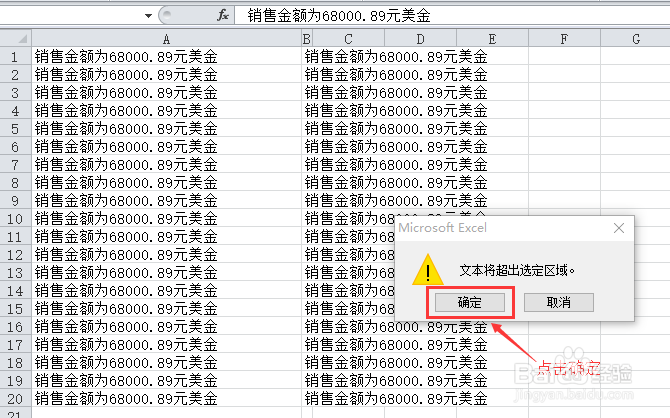 4/9
4/9我们再把列给展开可以看一下,这是我们发现他的特点就是什么呢?这个汉字一个一个的被分开了,而这种数字的话是连在一起的;
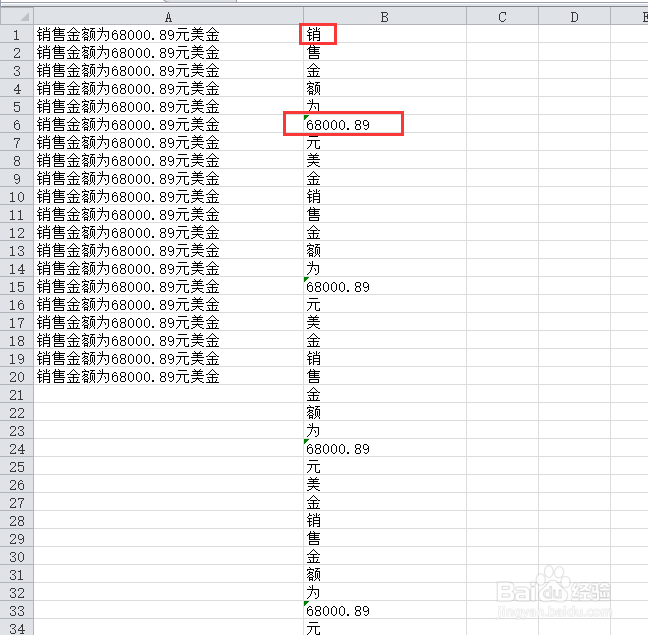 5/9
5/9现在这些数字虽然是数字,但其实是文本。因为如果是数字的话,它是靠右的,如果是文本行数的话,它是靠左的。现在来把它真正变成数字类型,在第一个显示数字的单元格鼠标单击选中,按“Ctrl+shift+键盘的向下方向键”,选中区域,往回拉倒刚才的起始单元格,点击旁边的感叹号提示,选择“转换为数字”;
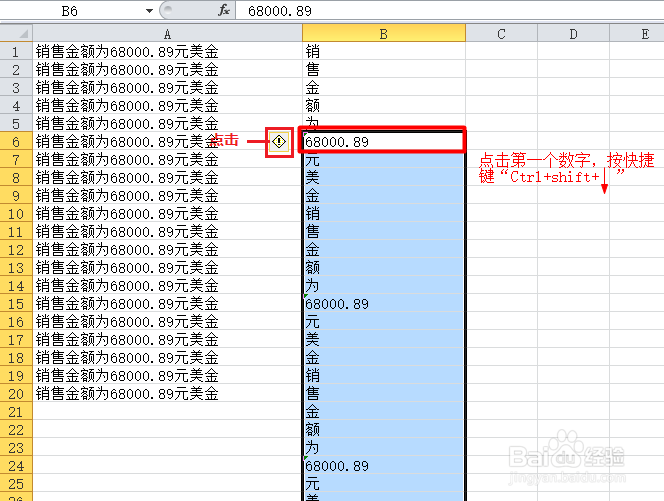 6/9
6/9接下来选择“B”列,点击“开始”菜单栏中的“查找和选择”功能按钮,选择里面的“定位条件”;
 7/9
7/9在弹出的对话框中点击“常量”单选按钮,把“数字”复选框中的“√”给去掉并确定;
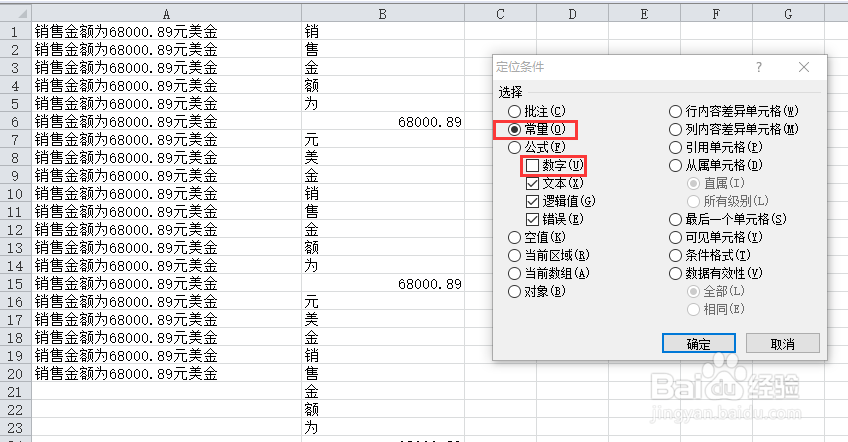 8/9
8/9这时你能发现所有的文本类型的单元格都给选中了,在任意文本单元格上鼠标右键点击“删除”,在弹出的“删除”对话框选择“下方单元格上移”,点击确定;
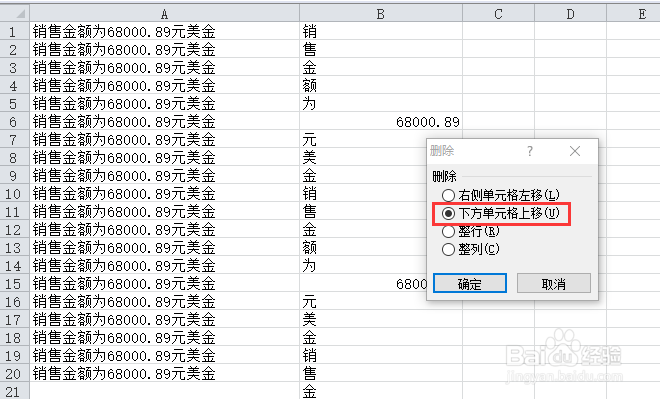 9/9
9/9看是不是大功告成了,所有的数字是不是很快的就被提取了出来?
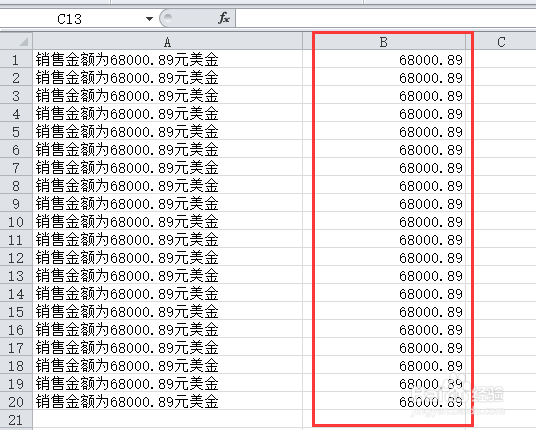 注意事项
注意事项想了解更多实用方法,可点击右上方主页连接进行查阅或点击关注
该文如果真能帮到你,请在下方帮忙投票点赞让需要解决同样问题的亲们可以搜到
关于EXCEL使用及公式的一些问题需要帮忙解决的,欢迎在“疑问”中提出
EXCEL提取数字批量填充版权声明:
1、本文系转载,版权归原作者所有,旨在传递信息,不代表看本站的观点和立场。
2、本站仅提供信息发布平台,不承担相关法律责任。
3、若侵犯您的版权或隐私,请联系本站管理员删除。
4、文章链接:http://www.1haoku.cn/art_357370.html
 订阅
订阅